系统之家一键重装出现错误10010解决方法
分类:win10教程 发布时间:2017-07-27 14:58:33
最近部分网友们反映系统之家一键重装出现错误10010,这是怎么回事,很多人面对这样问题的时候,不知所措,小编也经历过这样的问题,正好这里有一个解决方法,那么就让小编告诉你们系统之家一键重装出现错误10010解决方法。
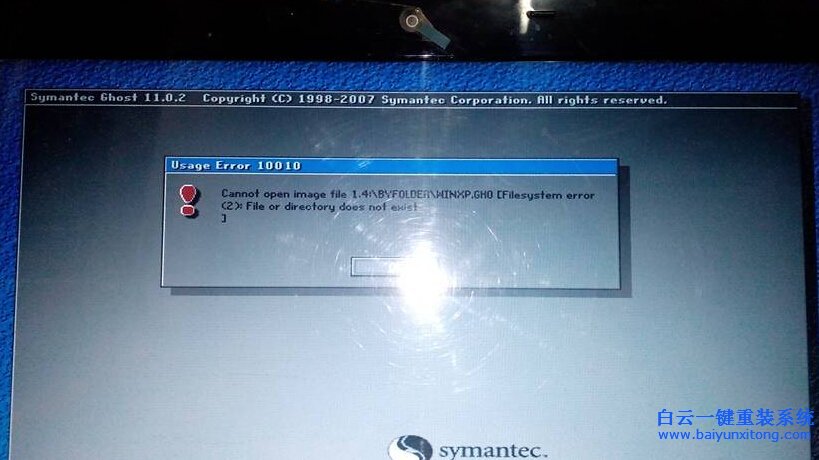
win7安装出现这个错误的原因很简单,使用了某种一键还原精灵或者其他重装工具之后,某些软件会给硬盘增加一个隐藏分区,例如:之前电脑是CDEF这4个磁盘,而使用了一键还原精灵后,电脑表面看着没有什么区别,依然是CDEF这4个磁盘,其实这只是表象,此时硬盘可能多了一个H盘的隐藏分区盘,
所以当我们软件运行时也会被这种现象所迷惑,明明下载系统的时候在F盘,重启后调用F盘内的系统文件就会出现如图所示,无法找到系统文件的错误,那么,当我们遇上这样的情况,我们应该怎么解决呢?其实解决方法也比较简单,我们可以手动来进行系统安装,就不会被表面磁盘所迷惑。
PS:新版系统之家一键重装系统软件已经解决这个问题,建议参考这个教程【系统之家U盘重装系统】解决重装问题。
出现这种情况,我们只需要关掉电脑,重新打开,然后不停的按键盘的方向键 ↑(向上键),然后选择正常进入windows系统,进入系统后就可以手动操作了。
进入系统后。
第一:下载系统镜像安装器。
第二:运行下载的安装器
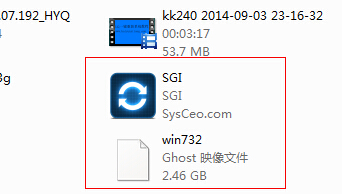
第三步:点击立即执行
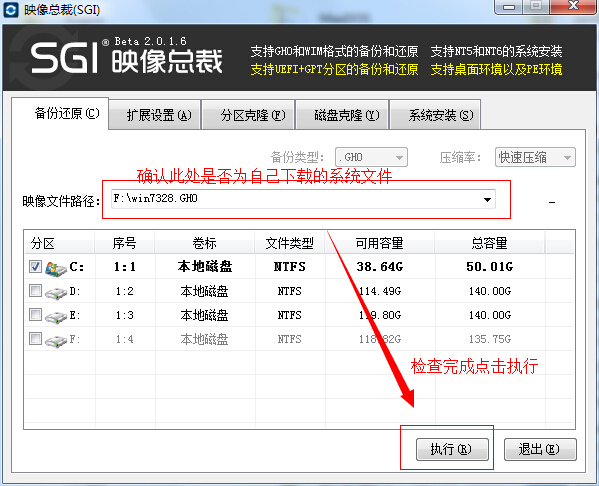
第四步:点击确定
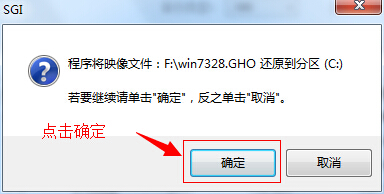
第五步:点击立即重启

第六步:就会进入ghost还原安装界面,耐心等待即可。
这就是小编给你们提供的系统之家一键重装出现错误10010解决方法了,所以网友们如果使用系统之家一键重装系统大师进行重装系统遇到这样问题的时候,就可以参考小编这个方法进行解决了,希望这篇文章对你们重装出现错误10010的难题带来帮助。






 立即下载
立即下载






 魔法猪一健重装系统win10
魔法猪一健重装系统win10
 装机吧重装系统win10
装机吧重装系统win10
 系统之家一键重装
系统之家一键重装
 小白重装win10
小白重装win10
 杜特门窗管家 v1.2.31 官方版 - 专业的门窗管理工具,提升您的家居安全
杜特门窗管家 v1.2.31 官方版 - 专业的门窗管理工具,提升您的家居安全 免费下载DreamPlan(房屋设计软件) v6.80,打造梦想家园
免费下载DreamPlan(房屋设计软件) v6.80,打造梦想家园 全新升级!门窗天使 v2021官方版,保护您的家居安全
全新升级!门窗天使 v2021官方版,保护您的家居安全 创想3D家居设计 v2.0.0全新升级版,打造您的梦想家居
创想3D家居设计 v2.0.0全新升级版,打造您的梦想家居 全新升级!三维家3D云设计软件v2.2.0,打造您的梦想家园!
全新升级!三维家3D云设计软件v2.2.0,打造您的梦想家园! 全新升级!Sweet Home 3D官方版v7.0.2,打造梦想家园的室内装潢设计软件
全新升级!Sweet Home 3D官方版v7.0.2,打造梦想家园的室内装潢设计软件 优化后的标题
优化后的标题 最新版躺平设
最新版躺平设 每平每屋设计
每平每屋设计 [pCon planne
[pCon planne Ehome室内设
Ehome室内设 家居设计软件
家居设计软件 微信公众号
微信公众号

 抖音号
抖音号

 联系我们
联系我们
 常见问题
常见问题



